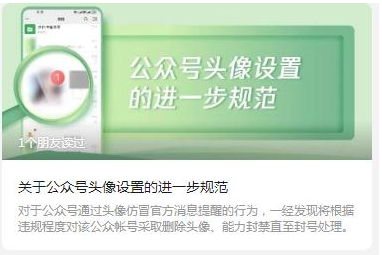其实拆分UV就是方便贴图更好的贴合到3D模型中,如果我们不经过拆分UV的话,比如像让画布上的某些文字或者图像在模型的对应的模型上显示,就不得不分UV。
什么是UV纹理
UV是UVW的简称(因W坐标不常用),它指的是纹理贴图坐标,和模型的XYZ坐标互相联系,UV定义了图片上每个点的位置信息,如下图所示:
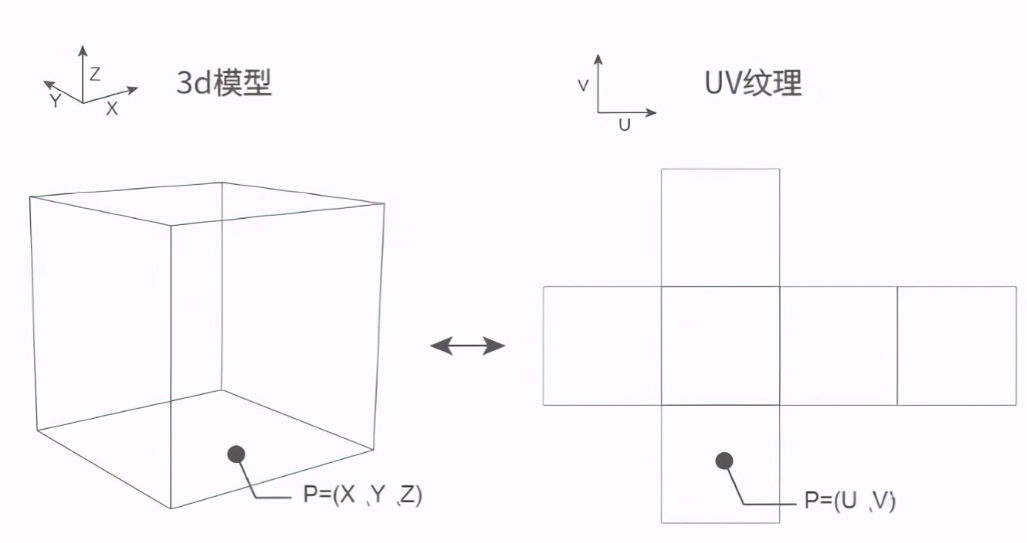
每个模型,都是由一个个的面组成的,而UV纹理,我们可以通俗地看作是由这些所有的面构成的模型的“皮肤”,它的工作方式是将这些三维的“皮肤”二维化分布到一个正方形的画布上,然后通过绘制的贴图,将贴图的细节从正方形的画布投射到三维的空间上。
利用软件把三维的面合理地平铺在二维的画布上的过程就称为展UV,又叫UV拆解。
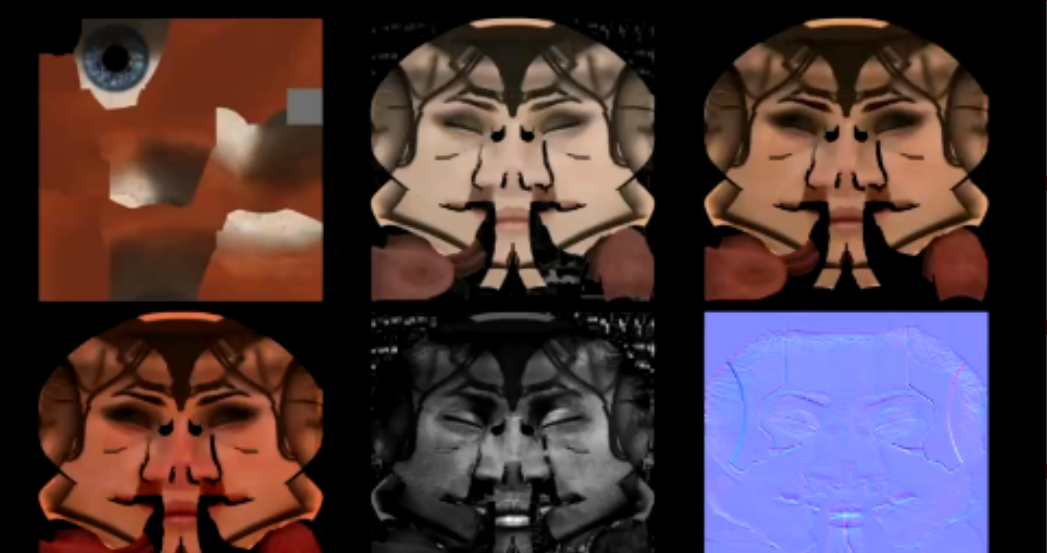
在C4D中,UV纹理通过一个UVW标签来表示,UV纹理在未经拆分处理前,C4D会默认将模型所有的面最大化分布在一个正方形的画布中,通过下边的图示我们可以看到,添加的已经编辑过UV纹理的模型,和不带UVW标签的模型,体现了不同的效果,编辑过的UV纹理,会让贴图分布的更加均匀,而不带UVW标签的,模型会出现不同程度的拉伸。

整个分为四块:1、UV的展开、2、UV纹理的导出、3、UV纹理的编辑、4、UV纹理的使用。模型的建模和渲染不是本次重点,就不赘述。
一、UV的展开
01、场景中打开编辑好的模型,进入BP-UV EDIT模式,左侧为模型视图,右侧为UV视图。
02、在对象窗口中选中要展UV的对象,然后点击UV多边形按钮,ctrl+a全选所有面,在右下方的贴图-命令中执行清除UV,删除掉原有无效的UV(默认的UV已不合适)。
03、选择模型的边模式,进入合适的视图(我这里用背视图,因为我需要把切口放在后面,方便正面的贴图)。在边模式下选中几条线,这些线可以理解成把模型剪成几部分的缝合线。
04、重新回到UV多边形模式,在右下方的松弛UV中勾选沿所选边切割,选择LSCM/ABF松弛模式,可以来回切换看看那个效果好,展开的UV就DUANG一下出现了,可以多应用几次。
05、进入优化贴图映射,勾选重新指定等选项然后点应用,这一步让UV最大化的占满整个画布,节省电脑资源。
06、在UV多边形模式下点选一些部位,对比左右视图查看UV分布,然后全选UV后根据需要调整角度,这样便于后面电脑调整贴图,UV这里已经展好了。
二、UV纹理的导出
01、点击文件-新建纹理,选择合适的尺寸,尺寸的大小关系着贴图的精度。
02、在下方图层窗口中点击创建UV网格层,网格层添加后才会出现真实的UV框线,方便PS中做贴图参考位置。
03、点击文件-保存纹理,导出PSD或TIF分层格式以备贴图使用。
三、UV纹理的编辑
01、参照UV网格线,用PS把需要的贴图放到合适的位置。
02、隐藏UV网格层导出jpg或png文件。
四、UV纹理的使用
01、回到C4D的正常编辑模式,新建一材质球,在颜色通道里载入保存好的UV贴图。
02、将材质球赋予给对象,效果马上就出来了,贴图很漂亮的分布在想要的位置,如果有出入可以回到PS再次进行调整。
03、最后调整材质灯光场景等,渲染出图。
最终效果

以上就是今天的内容,关注疯狂的美工官网,每天分享不同设计技巧!